Comment supprimer l’historique de vos recherches Google sur PC ou Mac
Vous pouvez supprimer votre historique de recherche sur PC ou Mac en accédant aux paramètres d’historique de votre navigateur. Les instructions suivantes concernent Google Chrome, mais la procédure de suppression de l’historique de votre navigateur est similaire sur la plupart des navigateurs.
Voici comment supprimer votre historique Chrome et autres activités sur le web :
-
Ouvrez Google Chrome, cliquez sur les trois points verticaux en haut à droite, survolez Historique dans le menu déroulant, puis sélectionnez Historique dans la liste des options.
-
Cliquez sur Supprimer les données de navigation dans le menu de gauche pour effacer l’historique et d’autres données de navigation stockées sur votre appareil.
-
Sélectionnez la période que vous souhaitez supprimer (sélectionnez Toutes les données pour effacer votre historique de recherche complet). Cochez la case Historique de navigation et cliquez sur Supprimer les données. (Pour supprimer les cookies de votre navigateur ou vider la mémoire cache, cochez les autres cases ici.)
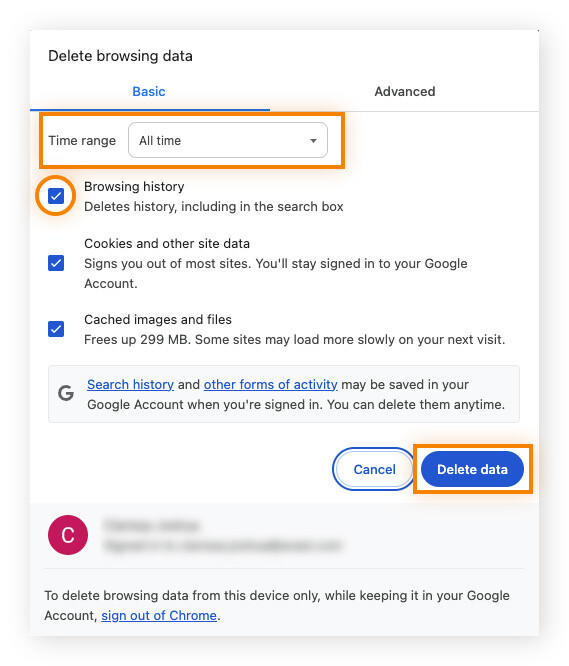
Gardez à l’esprit que les étapes ci-dessus effaceront l’historique de recherche Google de votre navigateur, mais votre activité en ligne est toujours suivie dans l’historique de votre compte Google si vous êtes connecté à votre compte Google.
Comment effacer l’historique des recherches sur votre compte Google
Si vous êtes connecté à votre compte Google, votre activité web sera suivie sur votre compte indépendamment de votre navigateur. Cela signifie que même si vous nettoyez votre historique de recherche ou utilisez des navigateurs différents, Google peut toujours enregistrer les activités associées à votre compte.
Les informations suivies comprennent toutes les recherches, sites web consultés et vidéos regardées. Cela comprend également de véritables endroits que vous avez visité si votre historique de localisation est activé.
Voici comment supprimer votre historique de recherche Google via votre compte Google :
-
Accédez à la page Mon activité de Google (pensez à être connecté(e) à votre compte Google).
-
Cliquez sur Supprimer sous le champ « Rechercher votre activité ».
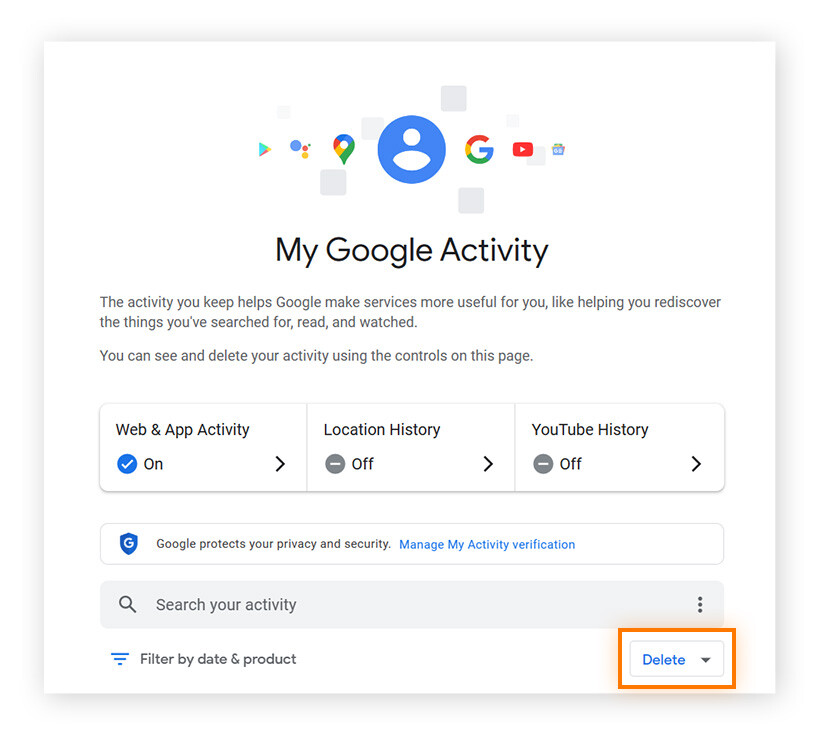
-
Choisissez la période pendant laquelle vous souhaitez supprimer vos données. La fonction « Toutes les données » supprime tout l’historique Google.
-
Choisissez les produits Google (ou les types d’activité) à supprimer à l’aide des cases à cocher, puis cliquez sur Suivant.
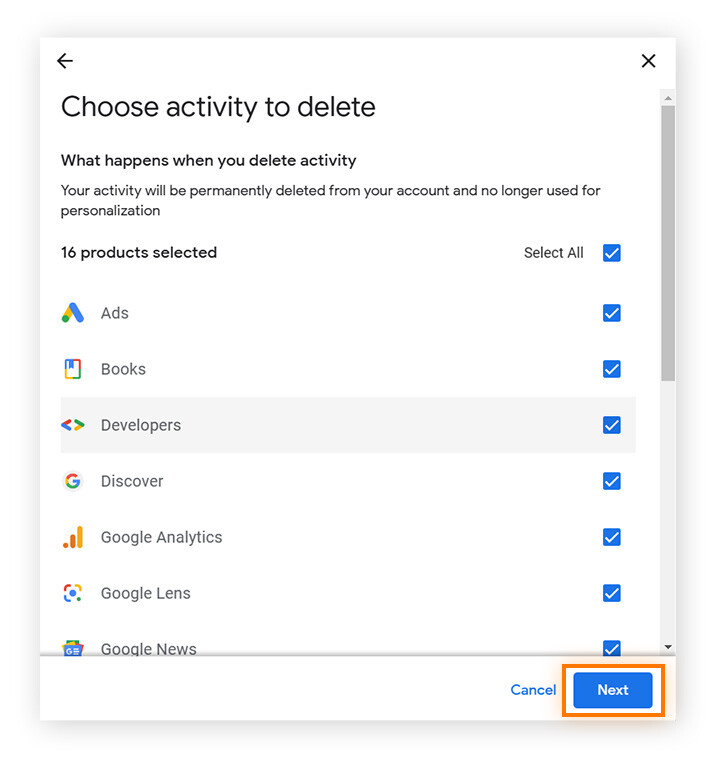
-
Vous pouvez consulter vos recherches et activités récentes ici. Confirmez que vous souhaitez effacer votre historique de recherche Google en cliquant sur Supprimer.
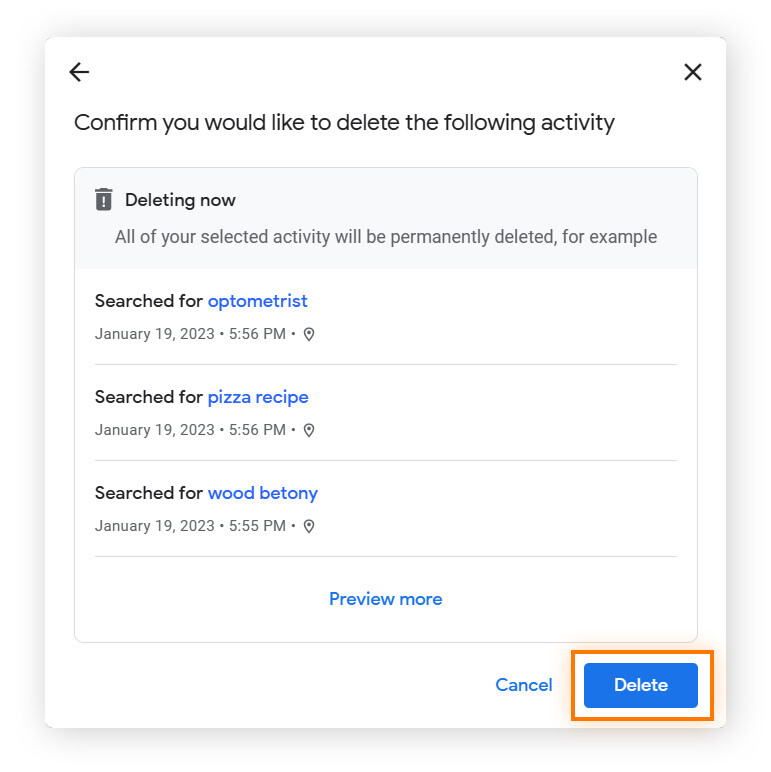
-
Un message vous confirme que vous avez bien supprimé vos recherches Google. Cliquez sur OK. Et voilà !
Comment supprimer tout l’historique à l’exception des mots de passe
La suppression de votre historique de navigation ne supprimera pas vos mots de passe enregistrés, sauf si vous cochez la case pour supprimer les Cookies et autres données de site. Pour supprimer toutes les recherches et l’historique sans effacer vos mots de passe, suivez les étapes de suppression de l’historique du navigateur mais veillez à ne sélectionner que l’historique de navigation dans le menu de suppression des données de navigation.
Pour garder vos mots de passe en sécurité et éviter de les perdre, utilisez un bon gestionnaire de mots de passe. Vous pouvez ainsi effacer toutes les données de votre navigateur sans craindre de perdre vos mots de passe.
Voici comment supprimer des fichiers individuels de votre historique de recherche
Il est possible de supprimer un site web ou une recherche unique de votre historique de recherche sur votre navigateur ou via votre compte Google.
Supprimer un élément de l’historique de recherche de votre navigateur
Voici comment procéder sur votre navigateur, avec Google Chrome comme exemple :
-
Ouvrez Chrome et cliquez sur les trois points verticaux en haut à droite.
-
Passez la souris sur Historique dans le menu déroulant et sélectionnez Historique dans la liste des options.
-
Dans le menu Historique, cochez les cases des sites et recherches que vous souhaitez supprimer, puis cliquez sur Supprimer.
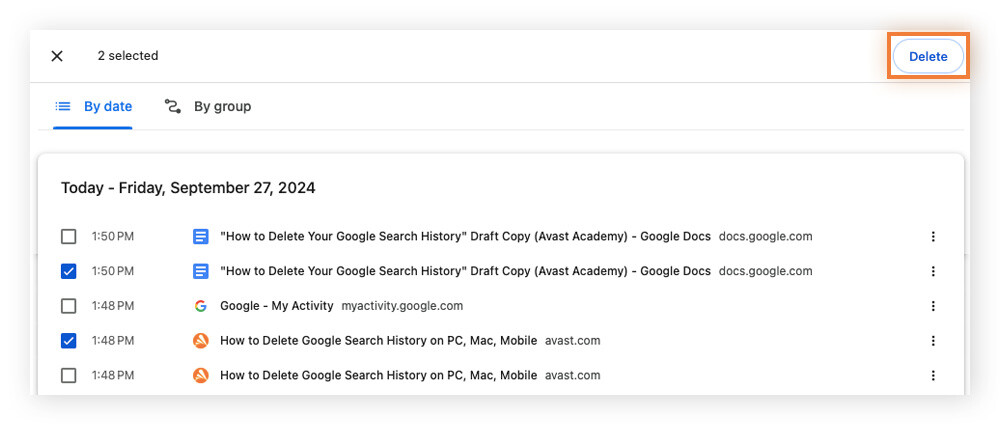
-
Cliquez sur Supprimer pour confirmer la suppression des pages de votre historique de navigation.
Supprimer un élément de l’historique de votre compte Google
Procédez comme suit pour supprimer des éléments de recherche individuels de l’historique de votre compte Google :
-
Accédez à la page Mon activité de Google (pensez à être connecté(e) à votre compte Google).
-
Faites défiler jusqu’à la date pour laquelle vous souhaitez supprimer des éléments. Cliquez sur l’icône X en regard des sites et recherches que vous souhaitez supprimer. Cela supprimera les éléments individuels de l’historique de recherche de votre compte Google.
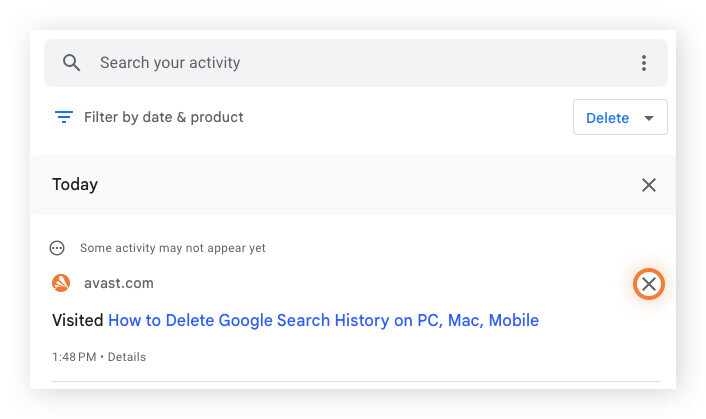
Comment supprimer l’historique de vos recherches Google sur Android
La suppression de votre historique de recherche Google sur votre ordinateur ne le supprimera pas nécessairement sur vos autres appareils, comme votre téléphone ou votre tablette, même si vos comptes sont liés. Les appareils enregistrent votre historique de recherche localement.
Voici comment effacer l’historique de vos recherches Google sur un appareil Android :
Application de recherche Google
Suivez ces étapes pour supprimer l’historique des recherches effectuées à l’aide de l’application de recherche Google d’Android :
-
Ouvrez l’application Google sur votre téléphone et appuyez sur votre image de profil ou vos initiales en haut à droite puis appuyez sur Activité de recherche.
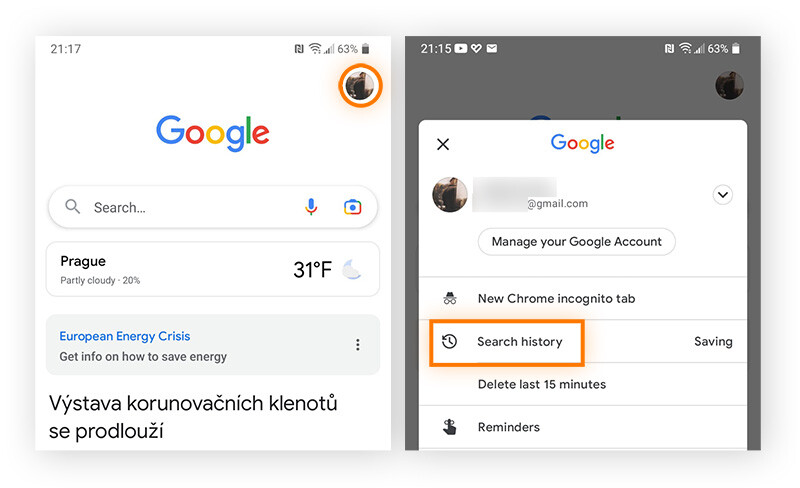
-
Appuyez sur Supprimer et choisissez une période de temps dans le menu déroulant. Pour supprimer tout votre historique de recherche, appuyez sur l’option Supprimer toute l’activité.
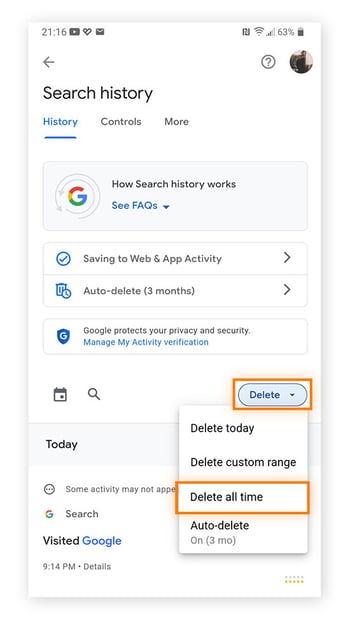
-
Sélectionnez les activités à supprimer ou cochez la case Sélectionner tout pour supprimer complètement votre historique. Enfin, appuyez sur Supprimer en bas de l’écran pour terminer la procédure.
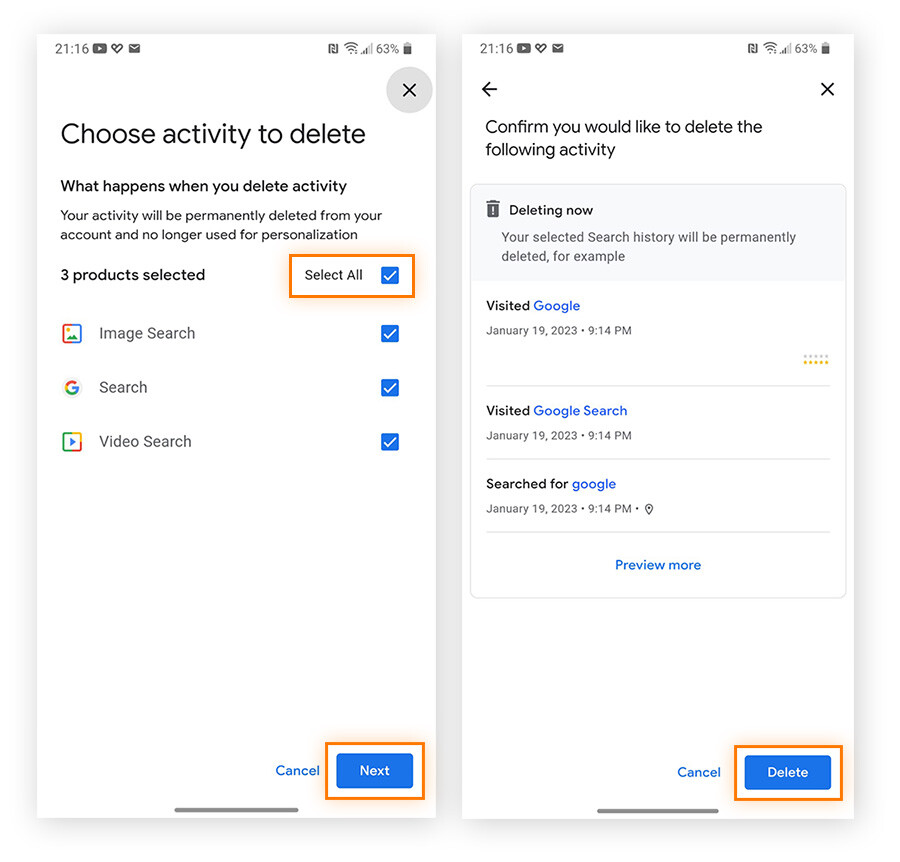
Google Chrome
Comment supprimer votre historique Google Chrome sur votre appareil Android :
-
Ouvrez Chrome sur votre appareil Android, appuyez sur les trois points dans le coin supérieur droit, puis appuyez sur Historique.
-
Appuyez sur Effacer les données de navigation et assurez-vous que l’option Historique de navigation est bien cochée. Sélectionnez ensuite la période de temps voulue (appuyez sur Toutes les données pour tout supprimer), puis appuyez sur Supprimer les données.
Répétez ce processus pour tous les autres navigateurs utilisés sur votre appareil Android. La procédure est similaire aux étapes décrites ci-dessus.
Comment supprimer l’historique de vos recherches Google sur iPhone et iPad
La suppression de toutes les recherches Google effectuées sur votre appareil est un élément important du nettoyage de votre iPhone et peut contribuer à renforcer la protection de votre vie privée. Si vous utilisez l’application Google pour supprimer toutes les recherches Google de votre iPhone ou iPad, la procédure est identique à celle décrite ci-dessus.
Cependant, les étapes pour supprimer votre historique sur Chrome sont légèrement différentes sur les appareils iOS.
Voici comment effacer l’historique de vos recherches Google sur iPhone :
-
Ouvrez Chrome et touchez les trois points horizontaux en bas de l’écran, puis appuyez sur Historique.
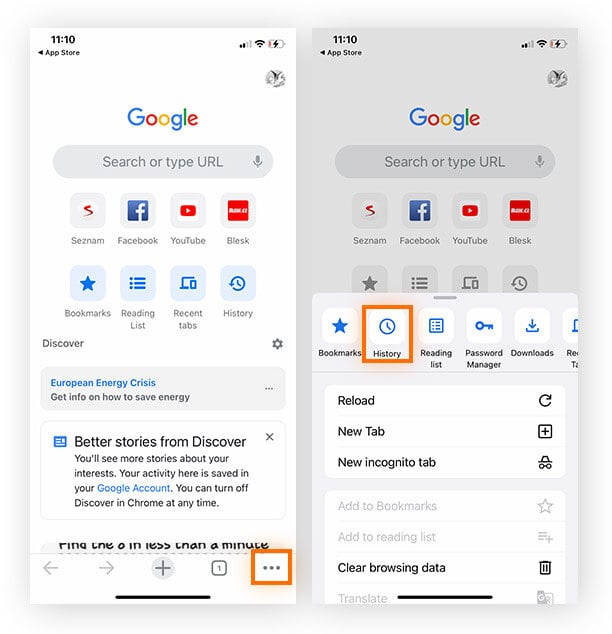
-
Appuyez sur Supprimer les données de navigation.
-
Sélectionnez la période pour laquelle vous souhaitez effacer les données de navigation. Pour effacer complètement l’historique de Google, sélectionnez Toutes les données. Cochez Historique de navigation. Vous pouvez également sélectionner Cookies/données site et Images et fichiers en cache pour supprimer les cookies et le cache sur votre iPhone.
-
Appuyez sur Supprimer les données de navigation > Supprimer les données de navigation > Terminé.
En savoir plus sur la suppression du cache et des cookies sur votre iPad.
Comment gérer votre historique Google
La gestion de votre historique de recherche Google permet de s’assurer que Google traite vos données comme vous le souhaitez. Vous pouvez paramétrer Google pour supprimer vos données automatiquement. Vous pouvez également fermer votre compte Google de façon permanente pour éviter que Google ne traque votre historique.
Configurer la suppression automatique de l’historique des données de Google
Google vous permet de gérer périodiquement les recherches Google, les activités sur le web et les applications (tous les 3, 18 ou 36 mois). Cela comprend toutes vos activités Google, y compris Maps, Search et Play, et peut être configuré via votre navigateur ou dans l’application Google sur mobile.
Dans Chrome sur PC et Mac
Voici comment paramétrer une suppression automatique sur PC ou Mac :
-
Accédez à la page Mon compte sur Google. Connectez-vous à votre compte Google si nécessaire.
-
Sélectionnez Données et confidentialité dans le menu situé sur la gauche de la fenêtre.
-
Défilez jusqu’à la section Paramètres de l’historique, puis sélectionnez Activités sur le Web et les applications.
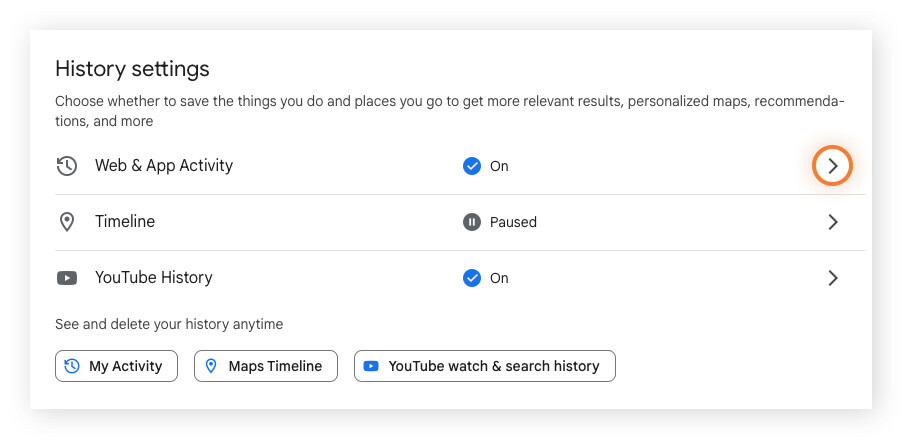
-
Sous Suppression automatique, sélectionnez Choisir une option de suppression automatique.

-
Cliquez sur le cercle en regard de Supprimer automatiquement l’activité datant de plus de. Sélectionnez la fréquence à laquelle vous souhaitez que Google supprime votre activité dans le menu déroulant, puis cliquez sur Suivant.
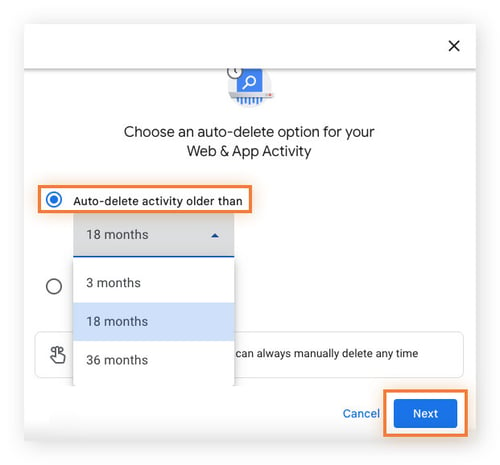
-
Cliquez sur Confirmer pour commencer la suppression automatique de votre activité web.
Sur l’application mobile Google
Voici comment configurer la suppression automatique dans l’application Google sur mobile :
-
Ouvrez l’application Google sur votre téléphone et appuyez sur votre photo de profil ou vos initiales en haut à droite. Appuyez ensuite sur Historique des recherches.
-
Appuyez sur Suppression automatique, puis sur Supprimer automatiquement l’activité datant de plus de. Sélectionnez maintenant la période voulue et appuyez sur Suivant, puis Confirmer pour terminer le processus.
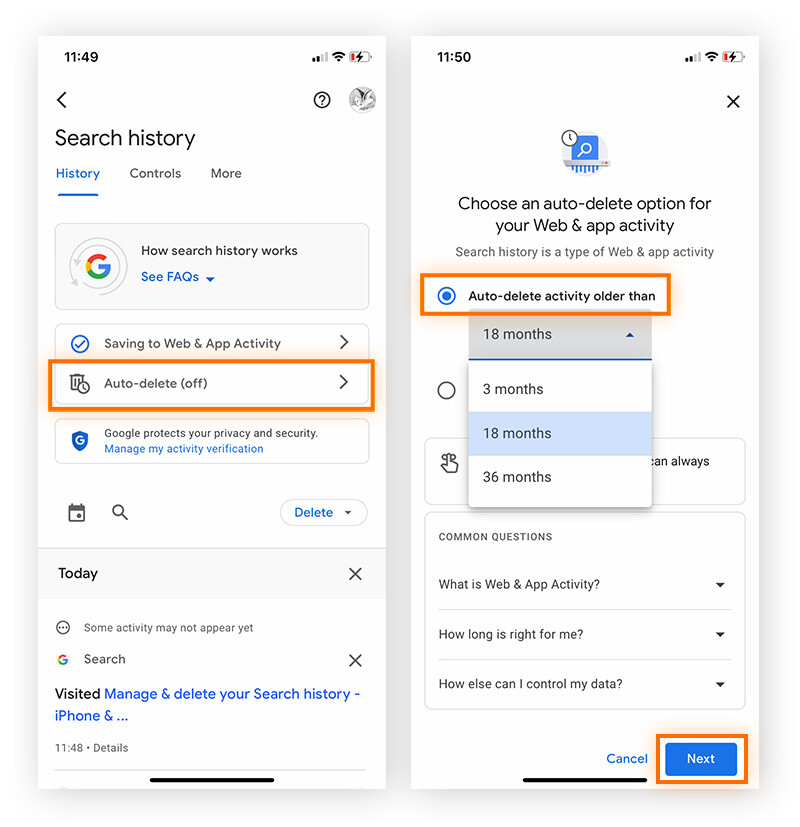
Fermer votre compte Google de façon permanente
Si vous fermez définitivement votre compte Google, Google ne suivra plus votre activité ni votre historique sur ce compte.
Voici comment supprimer définitivement votre compte Google sur mobile :
-
Ouvrez l’application Google et cliquez sur la photo ou les initiales de votre compte Google en haut à droite de l’écran. Sélectionnez Gérer votre compte Google sous votre nom.
-
Appuyez sur Vos données et options de confidentialité dans le menu de gauche et cliquez sur Plus d’options. Appuyez sur Supprimer votre compte Google.
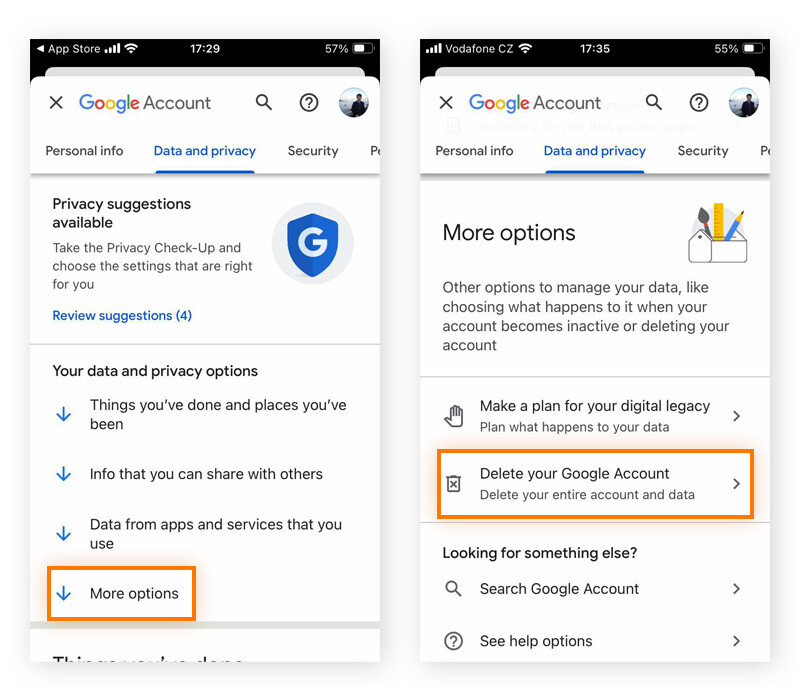
-
Saisissez votre mot de passe pour confirmer qu’il s’agit de vous.
-
Avant la fermeture définitive de votre compte, vous aurez la possibilité de télécharger vos données Google. Une fois que vous avez sauvegardé toutes les données que vous souhaitez stocker localement sur votre appareil, faites défiler jusqu’au bas de la page de suppression, cochez les cases de confirmation et cliquez sur Supprimer le compte.
-
Cliquez sur Supprimer votre compte Google pour fermer définitivement votre compte Google.
N’oubliez pas que la suppression de votre compte Google supprimera définitivement toutes les données et fichiers associés à votre compte, y compris les e-mails, les photos, les vidéos YouTube, les fichiers sur Google Drive et l’accès aux services Google. Vous perdrez également l’accès aux application achetées via Google Play. Alors réfléchissez bien avant de supprimer votre compte Google.
Vous avez changé d’avis ? Vous pourrez peut-être récupérer votre compte Google si vous agissez rapidement après sa suppression.
Dois-je supprimer l’historique de mes recherches sur Google ?
Si vous avez des problèmes pour supprimer votre historique de recherche Google, cela peut être dû aux raisons suivantes :
-
Vous utilisez une ancienne version de Chrome : si tel est le cas, mettez-la à jour en téléchargeant la dernière version et réessayez. Si vous êtes déjà à jour, actualisez la page, déconnectez-vous et reconnectez-vous avant d’essayer à nouveau de supprimer votre historique de recherche Google.
-
Vous avez supprimé votre historique uniquement sur votre navigateur : supprimer votre historique de navigateur ne le supprime pas de votre compte Google. Pour le supprimer complètement, vous devez supprimer votre historique de recherche sur votre compte Google également.
-
Vos avez des appareils synchronisés : les applications et fonctions de Google dans plusieurs appareils offrent une synchronisation d’historique de recherche. Pour garantir une suppression complète, vous devrez effacer votre historique sur tous les appareils sur lesquels votre compte Google est synchronisé.
Dois-je supprimer l’historique de mes recherches sur Google ?
C’est une bonne idée de supprimer votre historique de recherche de façon régulière pour aider à renforcer votre confidentialité et limiter le risque de l’exposition aux données sensibles. Votre historique en dit long sur vous, et si quelqu’un accède à votre compte, il pourrait retracer votre activité en ligne sur plusieurs années.
Si Google utilise vos données pour améliorer ses services, ce système partage également certaines de vos données avec des annonceurs, ce qui leur permet de diffuser des annonces personnalisées en fonction de votre comportement de navigation. Bien que la suppression de votre historique n’empêche pas Google de suivre vos données, cela pourrait réduire le nombre de publicités ciblées.
L’historique de votre navigation et de vos recherches peut également être transmis à des courtiers en données. La suppression de l’historique de vos recherches sur Google et d’autres données relatives à votre activité sur le web peut contribuer à prévenir la discrimination par les prix et à réduire votre exposition aux menaces de sécurité telles que les violations de données.
Comment stopper le suivi Google
Si vous pouvez opter pour la navigation anonyme ou configurer un réseau privé virtuel (VPN) pour renforcer la confidentialité en ligne, Google pourra toujours suivre certaines de vos activités en ligne. Pour limiter ce que Google peut suivre, vous pouvez configurer vos paramètres Google afin d’empêcher l’enregistrement de votre activité en ligne.
Voici comment désactiver le suivi des activités de Google.
-
Accédez à la page Mes activités de Google.
-
Cliquez sur Activé sous Activité sur le Web et les applications pour empêcher Google de suivre vos recherches et votre navigation en ligne. (Si l’option est désactivée (OFF), c’est que vous avez déjà désactivé le suivi des sites web et des applications.)
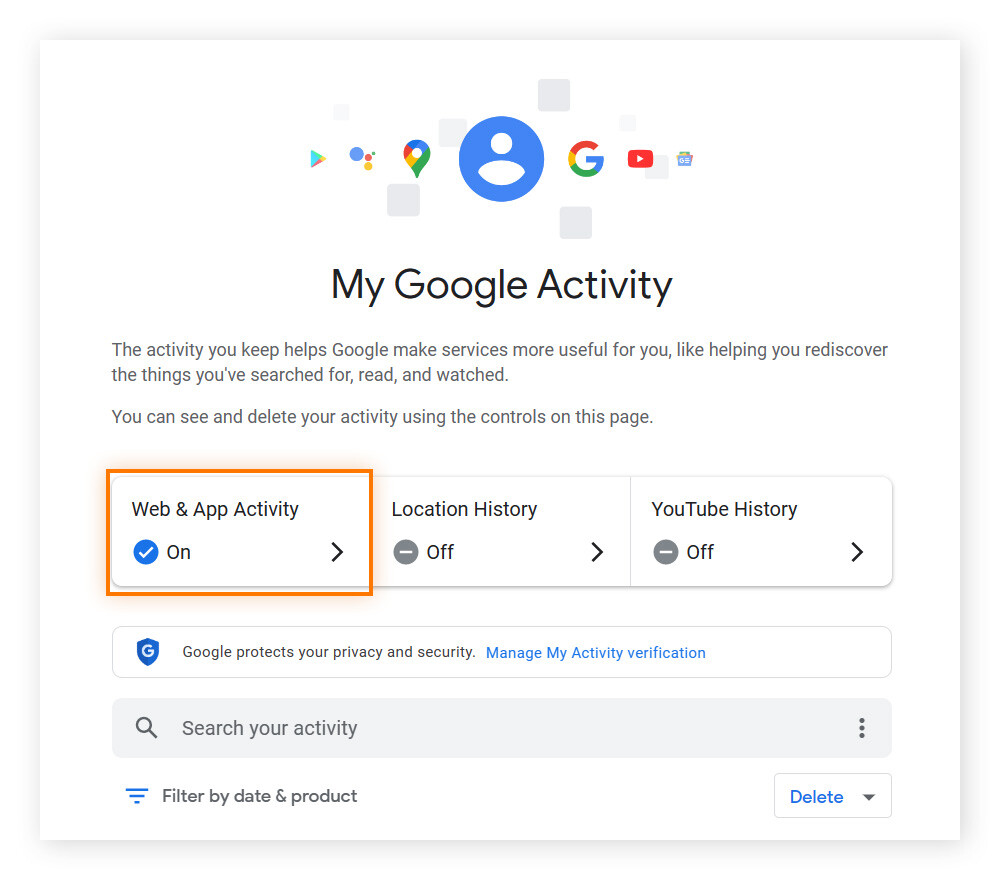
-
Sélectionnez ensuite Désactiver sous Activité sur le Web et dans les applications, puis Compris.
Voilà ! Le suivi Google de l’activité sur le Web et les applications est désormais désactivé. Lorsque vous êtes dans Mon activité, vous pouvez optimiser encore votre confidentialité en désactivant l’historique de position et l’historique de YouTube.
Combien de temps Google conserve-t-il l’historique de vos recherches ?
Si vous avez créé votre compte après juin 2020, Google conserve votre historique de recherche pendant 18 mois avant de le supprimer automatiquement. Pour les comptes plus anciens, Google conserve l’historique des recherches indéfiniment, à moins que vous ne preniez des mesures pour le supprimer manuellement ou que vous ne configuriez un calendrier de suppression automatique. Quelle que soit la date de création de votre compte, Google supprime automatiquement les données de localisation au bout de 18 mois.
La suppression régulière de votre historique de recherche Google contribue à préserver votre confidentialité et votre sécurité, mais elle n’empêche pas la prise d’empreinte du navigateur et d’autres techniques avancées de pistage sur le web. C’est là qu’une application spécialisée dans la protection de la vie privée comme Avast AntiTrack entre en jeu.
Préservez la confidentialité de votre activité de navigation avec Avast AntiTrack
En plus d’effacer automatiquement votre historique de navigation et vos cookies, Avast AntiTrack couvre vos traces numériques en détectant et en bloquant les tentatives de traçage. Il masque votre profil en ligne afin d’empêcher les sites web et les annonceurs d’espionner votre activité sur Internet et de vous envoyer des publicités ciblées. Téléchargez Avast AntiTrack dès aujourd’hui pour reprendre le contrôle de votre confidentialité en ligne.